公务卡支付管理系统业务流程.doc
公务卡操作步骤
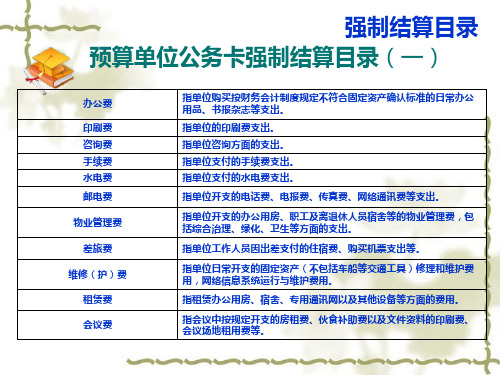
公务卡操作步骤(生成还款凭证)
6.生成还款凭证
点击【新增】按钮,在页面中选中报账申请,点击【生成】按钮 即可。
公务卡操作步骤(审核并发送数据):
7.审核并发送数据
生成还款凭证后,需要将还款凭证发送到代理银行并产生受理号, 进入菜单【还款处理】,点击【发送】按钮。
指公务用车的燃料费、维修费、保险费等支出。
指单位除公务用车运行维护费以外的其他交通费用。如飞机、船舶等 的燃料费、维修费、保险费等。
公务卡系统流程
公务卡系统流程图
公务卡系统流程图
预算单位
基 础
开卡申请
信
息
维
护
填报消费信息
财政系统 接收卡信息 校验消费信息
代理银行 办理开卡
银行向财政传送公 务卡消费信息
进入菜单【报表】,点击【报账明细表】
谢 谢!
清算银行
生成报账申请
公
务
卡
生成还款凭证
报
账
系
统
还款汇总、明细信 息查询
自动审核还款凭证
支付还款凭证
清算
公务卡操作步骤(登陆一体化平台)
1.登陆一体化平台
单位财务人员使用自己单位的用户名、密码,登陆到一体化平台系统, 点击【公务卡管理】菜单。
公务卡操作步骤(提取公务卡消费信息)
2.提取公务卡消费信息
指单位开支的电话费、电报费、传真费、网络通讯费等支出。
指单位开支的办公用房、职工及离退休人员宿舍等的物业管理费,包 括综合治理、绿化、卫生等方面的支出。
指单位工作人员因出差支付的住宿费、购买机票支出等。
指单位日常开支的固定资产(不包括车船等交通工具)修理和维护费 用,网络信息系统运行与维护费用。
省地市公务卡支付管理系统操作手册
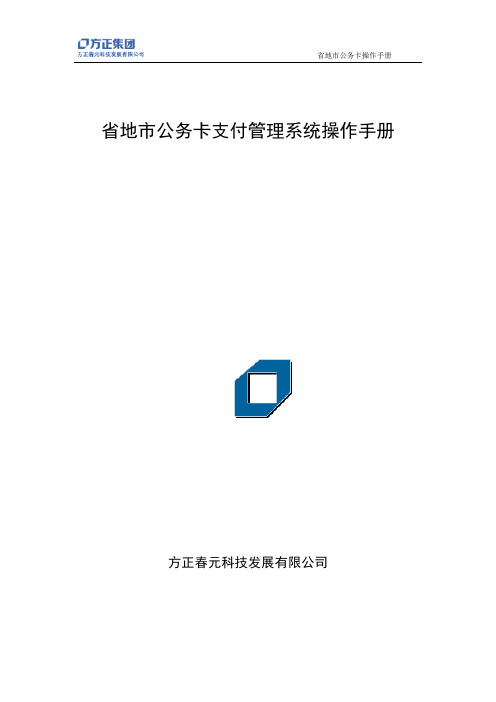
省地市公务卡操作手册省地市公务卡支付管理系统操作手册方正春元科技发展有限公司目录第一部分:基本操作 (3)1登陆系统 (3)2服务平台设置 (4)3 下载基础数据 (4)4同步数据到公务卡服务平台 (5)第二部分:基础信息维护 (6)1.公务卡信息维护 (6)2.收款账号信息维护 (8)3.预警提示设置 (9)第三部分:还款明细信息管理 (10)1.下载消费记录 (10)2.分解消费记录 (10)3.修改还款明细 (11)4.确认报销 (12)5.生成凭证 (13)6.追溯还款明细的支付凭证、计划、指标 (14)7.排序 (15)8.设置列宽 (16)第四部分:支付凭证管理 (17)1打印凭证 (17)2打印汇总还款信息 (18)3发送凭证 (19)第五部分:上卡日期 (20)第一部分:基本操作1登陆系统运行省地市公务卡系统1.录入用户编码和密码(系统默认安装用户编码为:001,密码:1)。
录入完用户名和口令后,单击【确认】按钮进入系统管理功能画面。
图2.3 用户登陆2.进入系统主界面图2.4系统主界面2服务平台设置在〖系统功能〗的主菜单,单击〖公务卡服务平台〗。
公务卡服务平台IP地址、端口配置。
图2.7设置公务卡服务平台3 下载基础数据功能说明从公务卡服务平台获取基础数据,是系统正常开始业务的前提。
在〖系统功能〗的主菜单中,单击〖下载基础数据〗,弹出如下窗体,点击【下载】后完成基础信息下载。
图2.8 下载基础数据4同步数据到公务卡服务平台功能说明预算单位上传本地卡基础信息、还款明细信息、收款账号信息到公务卡服务平台,方便今后进行数据恢复。
还款明细信息的两种上传方式:1)增量:已经上卡的(已还款)还款明细信息上传后,不再上传;2)全部:将本地所有的还款明细上传到服务平台,包含未确认、已确认、已生成凭证、已上卡的记录。
在〖系统功能〗的主菜单中,单击〖同步数据到平台〗,弹出如下窗体图2.9 同步公务卡信息到平台第二部分:基础信息维护1.公务卡信息维护功能说明单位根据办卡信息,对公务卡卡信息进行维护(增加、删除、修改、停用、启用);卡基础信息还可由发卡行提供的EXCEL文件导入,也可根据需要手工维护。
公务卡业务操作说明书

公务卡业务操作说明书公务卡使用操作说明书1.公务卡业务流程1.1 消费报销登记:报销人根据卡号/金额找到消费记录,进行登记;同时能够进行撤销、修改、送审1.2 消费报销审核:当前还没有审核这一节点,1.3 还款支付处理:财务部门根据计划(授权支付)进行授权支付,流程进入授权支付流程:还款凭证生成和打印后,有代理银行根据还款凭证进行授权支付2.公务卡业务具体操作说明公务卡业务包括:消费报销登记、还款支付处理、还款凭证打印、开户信息维护、还款信息查询、开户信息查询等业务。
2.1消费报销登记功能:实现公务卡消费的报销登记和确定。
流程信息:登陆系统→系统功能区单击【公务卡业务】→导航树区点击【公务卡业务】→【消费报销登记】,进入消费报销登记页面→点击“新增”,弹出“新增需报销的消费记录”窗口→输入“卡号”和“消费金额→点击“查询”按钮,查找消费记录→然后再输入“报销金额”点击“确认”按钮,完成消费报销登记→再勾选一条记录,点击消费报销页面的“确认”按钮,生成报销申请。
新增:添加新报销记录点击“新增”,进入“新增需报销的消费记录”页面,输入卡号、消费金额、授权号等信息,点击“查询”按钮查询公务卡的对应刷卡记录。
勾选查询到的刷卡记录,填写报销金额、用途等信息后,点击确认,如出以下提示框则添加成功。
修改:对报销金额的修改选择相应记录,点击“修改”,进入“报销金额修改”页面,按自己要求对报销金额进行修改点击“保存”修改如图所示:如果出现如图所示则修改完成。
撤销:撤销这条报销记录,相当于返回到没有新增时状态。
选择相应记录,点击“撤销”,弹出如下图所示的提示框,如果确定要撤销该记录点击“是”,否则点击“否”不对该记录进行撤销。
如出现如上图所示的提示框则撤销完成。
确定:是对所报销数据进行的确认,只有对消费信息进行了确认在还款支付处理页面才能出公务卡消费明细信息,确定完成后不能再对记录进行撤销。
选择相应记录,点击“确定”,弹出如下图所示的提示框,如果确定要确定该记录点击“是”,否则点击“否”不对该记录进行确定。
公务卡系统使用详细说明书

公务卡系统使用说明书版本:<2.2.0.0>目录第一部分:安装公务卡系统 (1)1.运行环境 (1)2.安装步骤 (1)第二部分:运行公务卡系统 (1)1.创建快捷方式 (1)2.运行公务卡系统 (1)第三部分:基本操作 (2)1.系统功能 (2)1.1系统登录 (2)1.2重新登陆 (2)2.基础信息设置 (2)2.1 公务卡信息维护 (2)2.2 汇总还款账户维护 (3)2.3 支付账户维护 (3)2.4 更新基础数据 (4)2.5 Socket服务器连接设置 (4)3.公务卡业务 (4)3.1消费明细管理 (5)3.2 消费记录报销 (5)3.3 还款明细管理 (6)3.4 还款凭证管理 (6)3.5 上卡日期下载 (6)第四部分:非零户还款管理 (7)1.非零户还款 (7)第五部分:公务卡退款业务 (7)1.公务卡退款 (7)第六部分:报表管理 (8)1.公务卡消费信息查询 (8)2.还款申请汇总查询 (9)第一部分:安装公务卡系统1.运行环境Windows xp 系统,最小内存512M,硬盘80G,处理器至少配置:inter 赛扬,AMD 3200+ 2.安装步骤将公务卡业务系统压缩程序拷贝至pc机的某一盘符根目录下,解压缩。
第二部分:运行公务卡系统1.创建快捷方式将解压释放出的文件夹打开,选择文件点右键发送至“桌面快捷方式”。
2.运行公务卡系统双击桌面的公务卡快捷方式,在弹出的界面点击左下角的【网络设置】如下图;图1-1 快捷方式打开界面图1-2 网络设置界面点击【网络设置】后在弹出的以上界面填写“IP地址和数据库名称”其中IP地址为所属县区国库集中支付的的数据存储机,数据库名称为国库集中支付的的数据库名称,其他三项不变,点击测试会弹出相应的成功和失败提示,确保成功后方可登陆系统。
第三部分:基本操作1.系统功能进入公务卡系统主界面1.1系统登录双击桌面公务卡系统的快捷方式,在打开的登陆界面选择所属预算单位,填写【用户名】和【密码】(该用户名和密码为国库集中支付系统的用户名和密码)单击【高级】菜单选择需要报销的业务数据帐套,点击【确定】登陆系统。
公务卡支付操作说明
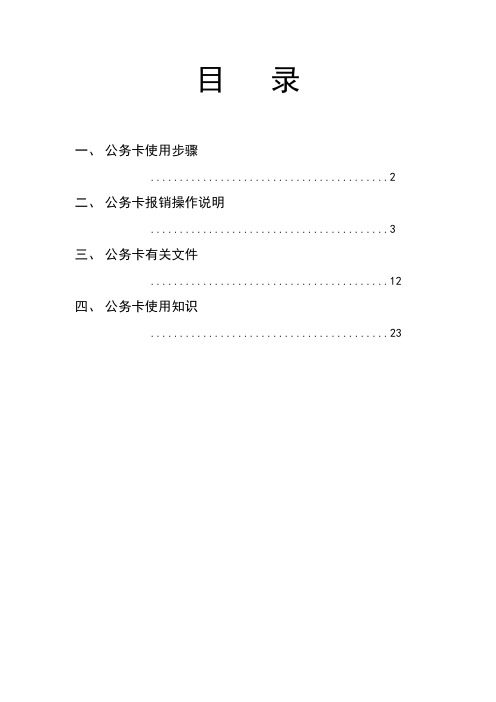
目录一、公务卡使用步骤 (2)二、公务卡报销操作说明 (3)三、公务卡有关文件 (12)四、公务卡使用知识 (23)一、公务卡使用步骤:①签协议在职职工与本单位的零余额账户代理银行签订公务卡发卡协议,申请发卡。
(选定同一家银行,可以避免查询取数困难,以及减少跨行还款交易费用)②发卡银行给所有在职职工发放628开头的标准个人公务卡③维护卡信息财务人员将所有公务卡的基础信息维护进国库集中支付系统。
(只有预先维护好,才能查询到数据)④持卡消费单位职工自行激活公务卡,完成开卡手续,并持卡进行公务活动的消费支出。
⑤财务查询报销单位职工持消费小票与发票等到财务报销,财务人员通过支付系统内的“公务卡”模块进行报销,支付到公务卡或指定的借记卡(绑定自动还款的储蓄卡),完成还款,恢复额度。
注:单位财务部门应制定本单位公务卡使用管理办法,并联合发卡银行组织职工进行公务卡使用培训。
二、公务卡报销操作说明2.1公务卡信息维护输入用户名、密码,登录系统,选择【集中支付录入岗】角色进入,如果用户只有一个角色,则不用选择角色,系统会自动跳转到操作页面,选择【公务卡管理】如图:选择公务卡信息维护,点击【增加】,如图:系统弹出公务卡信息录入框,如图:依次录入公务卡信息中的各项数据,点击【确定】完成公务卡的信息录入操作。
另,在发放公务卡时,可以要求发卡行提供所有发放的卡信息的电子档,以提高准确率,减轻工作量。
注意:1、如果需要大批量的录入,可以选择【导入】功能。
在使用导入时,为确保格式正确,导入顺利,可以先手工录入一条信息,再把这条信息【导出】作为模板,按此格式,编辑好全部数据后再导入到支付系统里。
如有需要帮助,请直接联系国库处(收付局)。
2、如果所发卡不是628开头的标准公务卡,请联系发卡行进行变更升级,再维护进系统。
3、此处维护的数据是供查询报销消费数据使用的卡,应全部是公务卡(贷记卡),而不是储蓄卡(借记卡)。
作为公务卡绑定的还款账户,可以在正常的收款人信息里维护。
公务卡操作手册
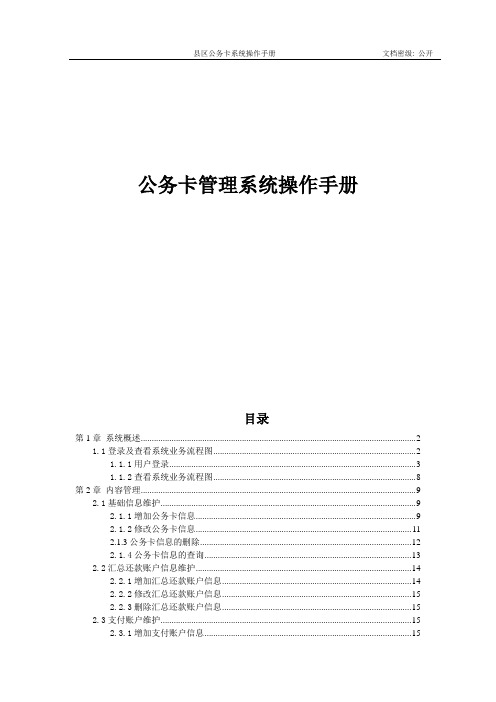
公务卡管理系统操作手册目录第1章系统概述 (2)1.1登录及查看系统业务流程图 (2)1.1.1用户登录 (3)1.1.2查看系统业务流程图 (8)第2章内容管理 (9)2.1基础信息维护 (9)2.1.1增加公务卡信息 (9)2.1.2修改公务卡信息 (11)2.1.3公务卡信息的删除 (12)2.1.4公务卡信息的查询 (13)2.2汇总还款账户信息维护 (14)2.2.1增加汇总还款账户信息 (14)2.2.2修改汇总还款账户信息 (15)2.2.3删除汇总还款账户信息 (15)2.3支付账户维护 (15)2.3.1增加支付账户信息 (15)2.3.2支付账户信息的修改 (15)2.3.3删除支付账户信息 (16)2.3.4查询支付账户信息 (16)2.4更新基础数据 (16)2.5消息服务器连接设置 (17)第3章系统业务操作 (18)3.1消费明细管理 (18)3.1.1消费信息的手动录入 (18)3.1.2消费信息的下载 (20)3.1.3消费明细的修改(只对消费金额进行修改) (21)3.1.4消费明细的删除 (22)3.1.5消费明细的查询 (23)3.2消费记录报销 (24)3.2.1公务卡消费记录的报销 (24)3.2.2删除已生成的消费记录报销 (27)3.3还款明细管理 (28)3.3.1还款支付凭证的生成 (28)3.3.2已生成支付凭证的撤销 (31)3.4还款凭证管理 (32)3.4.1还款凭证的查询 (32)3.4.2转账支票,还款明细和授权支付凭证的打印 (32)3.4.3还款凭证的发送 (35)3.5非零户还款管理 (36)3.5.1非零户还款消费明细录入 (36)3.5.2非零户还款消费明细报销 (36)3.5.3非零户还款明细查询,汇总还款 (36)3.5.4非零户还款凭证的撤销 (38)3.5.5非零户还款的支票打印和还款明细打印 (40)第1章系统概述1.1登录及查看系统业务流程图功能说明:公务卡系统的登录步骤以及查看业务流程图。
公务卡业务操作说明书

公务卡使用操作说明书1.公务卡业务流程1.1 消费报销登记:报销人根据卡号/金额找到消费记录,进行登记;同时可以进行撤销、修改、送审1.2 消费报销审核:目前还没有审核这一节点,1.3 还款支付处理:财务部门根据计划(授权支付)进行授权支付,流程进入授权支付流程:还款凭证生成和打印后,有代理银行根据还款凭证进行授权支付2.公务卡业务具体操作说明公务卡业务包括:消费报销登记、还款支付处理、还款凭证打印、开户信息维护、还款信息查询、开户信息查询等业务。
2.1消费报销登记功能:实现公务卡消费的报销登记和确定。
流程信息:登陆系统→系统功能区单击【公务卡业务】→导航树区点击【公务卡业务】→【消费报销登记】,进入消费报销登记页面→点击“新增”,弹出“新增需报销的消费记录”窗口→输入“卡号”和“消费金额→点击“查询”按钮,查找消费记录→然后再输入“报销金额”点击“确认”按钮,完成消费报销登记→再勾选一条记录,点击消费报销页面的“确认”按钮,生成报销申请。
新增:添加新报销记录点击“新增”,进入“新增需报销的消费记录”页面,输入卡号、消费金额、授权号等信息,点击“查询”按钮查询公务卡的对应刷卡记录。
加成功。
修改:对报销金额的修改选择相应记录,点击“修改”,进入“报销金额修改”页面,按自己要求对报销金额进行修改点击“保存”修改如图所示:如果出现如图所示则修改完成。
撤销:撤销这条报销记录,相当于返回到没有新增时状态。
选择相应记录,点击“撤销”,弹出如下图所示的提示框,如果确定要撤销该记录点击“是”,否则点击“否”不对该记录进行撤销。
如出现如上图所示的提示框则撤销完成。
确定:是对所报销数据进行的确认,只有对消费信息进行了确认在还款支付处理页面才能出公务卡消费明细信息,确定完成后不能再对记录进行撤销。
选择相应记录,点击“确定”,弹出如下图所示的提示框,如果确定要确定该记录点击“是”,否则点击“否”不对该记录进行确定。
如出现如下图所示的提示框点击”确定”确定成功。
公务卡管理系统
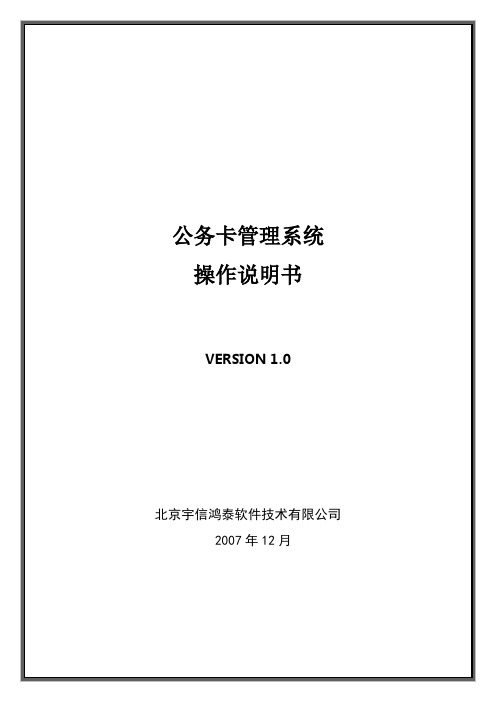
对于单位用户,请用http://197.10.1.181/GWK登录系统1、系统登录本系统登录界面为系统用户验证界面。
在用户和密码两个文本框中分别输入对应的用户名和用户密码后,点击登录系统按纽,就可以登录系统。
点击回车相当于点击登陆按纽。
登录界面如下图:输入正确的用户名和密码,并成功登录后,即可进入以下界面。
2、用户管理“单位管理”的用户,则只可以管理本单位的用户。
添加用户界面:单位用户登录只能分配本单位用户。
用户角色分为单位管理,省级单位操作员,二级分行操作员和国库支付中心。
添加用户时必须为用户分配一个登录号和输入用户姓名。
所有用户初始的登录密码为六个一(“111111”)。
查询用户界面:对于查询结果返回的用,可以进行删除用户,修改用户姓名,以及重置用户密码的操作。
重置密码操作将把用户的密码重置为初始密码,即六个一(“111111”)。
3、公务卡管理查询公务卡界面:定按钮后,可查询出当前系统中已经与该单位关联的公务卡列表。
4、公务卡流水管理1.流水确认单位用户通过相应的地址登录系统后,可进行公务卡消费流水的报销流水确认操作。
报销流水确认操作界面:如上图所示,可根据公务卡卡号,持卡人姓名,交易日期,交易金额三个条件查询到相应的公务卡交易流水。
在查询结果返回后,点击查询结果最右边一列的“确认”链接即可完成确认流水操作。
2.消费流水查询如上图,单位操作员用户可以对已确认的流水进行查询,可通过确认日期进行查询。
可将查询的结构另存为Excel文件。
5、结算凭证管理对于二级分行单位操作员用户,可以对已确认的公务卡消费流水生成凭证和录入生成财政清单的信息。
1.生成凭证如上图所示,二级分行单位操作员可一次选择多笔流水生成一张电子报销凭证。
在最左边的多选框中勾中若干笔流水,点击“确定”即可将选择流水生成一张凭证。
对于每一笔流水,可通过点击最右边一列的“录入信息”链接,进入录入生成财政清单所需的信息(资金性质,结算方式,预算项目,用途,经济分类,功能分类)。
- 1、下载文档前请自行甄别文档内容的完整性,平台不提供额外的编辑、内容补充、找答案等附加服务。
- 2、"仅部分预览"的文档,不可在线预览部分如存在完整性等问题,可反馈申请退款(可完整预览的文档不适用该条件!)。
- 3、如文档侵犯您的权益,请联系客服反馈,我们会尽快为您处理(人工客服工作时间:9:00-18:30)。
财政局公务卡支付管理系统业务流程
一、业务拓扑图
工行柜员预算单位工作人员预算单位财务人员
支票和纸
质还款数
报销凭证
报账信息、还款信息
公务卡(个人卡)查询消费信息消费信息
工商银行系统
财政公务卡支付管理系统
还款汇
总金额
银联系统
当日还款到公务卡
过渡账户
预算单位零余额账户
二、业务流程
(一)预算单位公务员(以下简称“持卡人”)持公务
员卡,在信用额度内进行公务消费后,将发票和POS凭证(以下简称“报销凭证”)交给财务部门报销。
(二)预算单位财务人员(以下简称“财务人员”)收
到报销凭证后,要在免息还款期结束前完成报销。
(三)财务人员登录公务卡支付管理系统,录入报销凭
证中的卡号、交易日期、交易金额等要素,查询、核实要报
销的公务消费是否属实。
如果属实,则系统自动显示这笔交
易的明细数据。
(四)财务人员对公务消费核实后,在公务卡支付管理
系统进行还款明细的汇总,在正式提交还款前可对还款明细进行新增、维护。
(五)财务人员对还款明细确认报销后,打印财政授权支付凭证和公务卡汇总还款明细信息,并发送支付凭证信息给发卡银行。
(六)银行柜员在营业柜台收到财务人员提交的财政授权支付凭证和公务卡汇总还款明细信息后,登录银行侧公务卡支付管理系统,通过该系统与纸质的财政授权支付凭证和公务卡汇总还款明细信息进行核对,核对无误后,通过柜面交易逐笔进行转帐还款,或者在日终批量时由系统自动进行逐笔转帐还款。
账务处理:首先由零余额账户转账到过渡账户,再由过渡账户账转账到公务卡上。
(七)公务卡还款的次日,发卡银行将公务卡还款日期返传给财政侧的公务卡支付管理系统。
